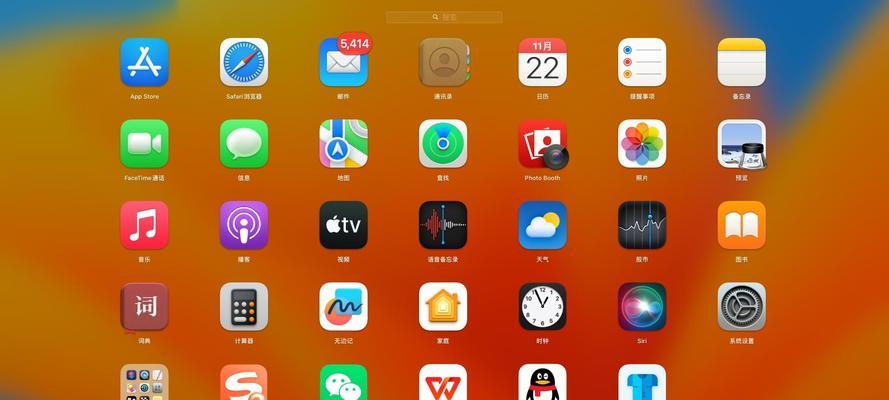随着科技的发展,笔记本电脑已成为我们日常学习、工作的得力助手。苹果笔记本以其优雅的外观设计、强大的性能和人性化的操作系统深受用户喜爱。MacBook系列作为苹果公司推出的笔记本产品,搭载的macOS系统提供了丰富的个性化设置,其中全屏模式是一项便捷的功能,它能帮助用户最大化使用屏幕空间,提高工作效率。下面,我们将详细介绍MacBook中搭载的苹果M3芯片笔记本电脑的全屏设置方法以及如何在全屏后退出。
全屏设置方法
1.进入全屏模式
你需要打开一个应用程序窗口,比如Safari、Pages或其他任何你希望以全屏模式打开的应用程序。
步骤:
打开你想要全屏的应用程序。
在窗口的左上角,找到“全屏”按钮,它通常是一个带有双箭头的按钮。
点击“全屏”按钮,应用程序窗口会立即扩展填满整个屏幕,此时应用程序将进入全屏模式。
2.利用快捷键进入全屏模式
如果你对键盘操作比较熟练,可以通过快捷键快速进入全屏模式。
步骤:
打开应用程序,确保应用程序窗口为活动窗口。
使用快捷键`Control+Command+F`,窗口会立刻进入全屏模式。
3.触控板手势操作
如果你使用的是带有触控板的MacBook,可以利用触控手势快速切换全屏模式。
步骤:
打开应用程序,确保它处于活动状态。
使用四指轻扫从屏幕边缘向内滑动,可以进入全屏模式。

全屏后如何退出
当你在全屏模式下工作一段时间后,可能需要退出全屏模式回到常规窗口视图。退出全屏模式的方法很简单,下面提供几种常见的退出方式:
1.使用全屏按钮退出
这是最直接的方法,只需再次点击之前进入全屏模式时使用的“全屏”按钮,应用程序便会退出全屏状态。
步骤:
将鼠标移动到屏幕顶部,找到“退出全屏”按钮(它通常是之前进入全屏模式时的双箭头按钮,但现在会显示为退出箭头)。
点击该按钮,应用程序窗口将缩小,退出全屏模式。
2.使用快捷键退出全屏
快捷键可以让你更快地退出全屏模式。
步骤:
在全屏应用程序窗口处于活动状态时,使用快捷键`Control+Command+F`,即可退出全屏模式。
3.触控板手势退出全屏
如果你喜欢通过触控手势操作,同样可以使用手势来退出全屏。
步骤:
在全屏应用程序处于活动状态时,使用四指轻扫从屏幕边缘向外滑动,可以退出全屏模式。

常见问题与解决方案
问:全屏模式下如何快速切换不同的应用程序?
答:在全屏模式下,可以使用`Command+Tab`快捷键切换到其他应用程序窗口,然后重复上述进入全屏的步骤。
问:如果误操作进入了全屏模式,无法找到退出按钮怎么办?
答:不用担心,全屏模式下窗口的顶部菜单栏并没消失,只是默认是隐藏的。将鼠标移到屏幕顶部,菜单栏会自动显示出来,然后点击“退出全屏”按钮即可。
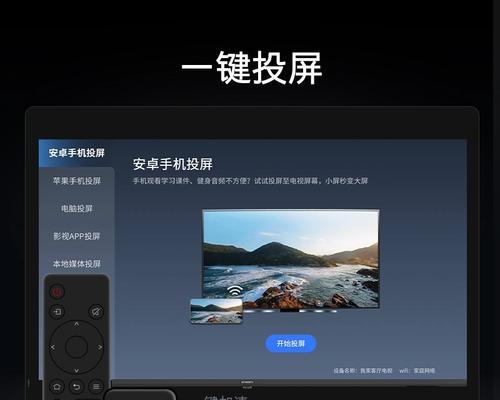
苹果M3芯片的MacBook笔记本提供了非常便捷的全屏操作功能,可以帮助用户高效利用屏幕空间,减少干扰。无论你是新用户还是老手,以上提供的全屏设置与退出方法都能快速上手,让你更专注于工作和学习。希望这些信息对你有帮助,让你的MacBook使用体验更上一层楼。